 |
Configurar em Rede no Windows Me e 98SE
 Configurar a impressora como impressora partilhada Configurar a impressora como impressora partilhada
 Aceder à impressora através de uma rede Aceder à impressora através de uma rede
As instruções apresentadas em seguida explicam como configurar a impressora para que possa ser partilhada por outros utilizadores na rede.
Em primeiro lugar, tem de configurar a impressora como uma impressora partilhada no computador ao qual está directamente ligada. Em seguida, adicione a impressora a cada um dos computadores da rede que terá acesso à impressora.
 |
Nota: |
 |
|
As instruções apresentadas em seguida explicam como utilizar a impressora como uma impressora partilhada em rede. Para ligar a impressora directamente a uma rede sem a configurar como impressora partilhada, consulte o administrador da rede.
|
|
Configurar a impressora como impressora partilhada
Execute as operações apresentadas em seguida no computador que está ligado directamente à impressora:
 |
Faça clique em Iniciar, seleccione Definições e faça clique em Painel de Controlo.
|
 |
Faça clique duas vezes no ícone Rede.
|
 |
Faça clique em Partilha de ficheiros e impressoras.
|
 |
Seleccione Desejo que outros possam imprimir na(s) minha(s) impressora(s) e faça clique em OK.
|

 |
Na janela Rede, faça clique em OK.
|
 |
Faça clique duas vezes no ícone Impressoras na janela Painel de Controlo.
|
 |  |
Nota: |
 |  |
-
Se aparecer uma mensagem a pedir para reiniciar o computador, reinicie-o, abra a pasta Impressoras e, em seguida, avance para o ponto 7.
|
|
 |
Seleccione o ícone da impressora na pasta Impressoras.
|
 |
Abra o menu Ficheiro e faça clique em Partilhar.
|
 |
Seleccione Partilhada como, introduza as informações da impressora e faça clique em OK.
|
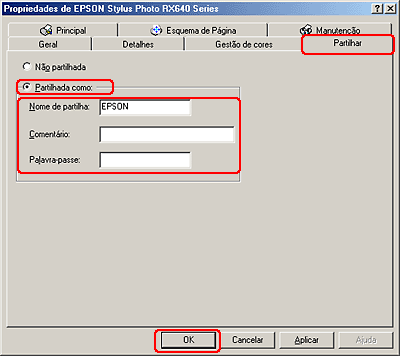
Aceder à impressora através de uma rede
Execute as operações apresentadas em seguida para adicionar a impressora a cada computador da rede que terá acesso à impressora.
 |
Nota: |
 |
Faça clique em Iniciar, seleccione Definições e, em seguida, faça clique em Impressoras.
|
 |
Faça clique duas vezes no ícone Adicionar Impressora. Aparece o Assistente Adicionar Impressora.
|
 |
Faça clique em Seguinte.
|
 |
Seleccione Impressora de rede e faça clique em Seguinte.
|
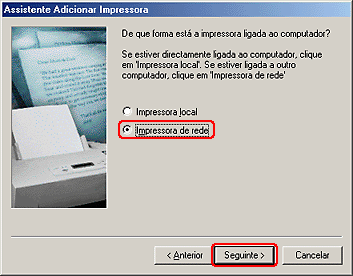
 |
Na janela que aparece, faça clique em Procurar.
|
 |
Faça clique duas vezes no ícone do computador que está directamente ligado à impressora. Em seguida, faça clique no ícone da impressora.
|
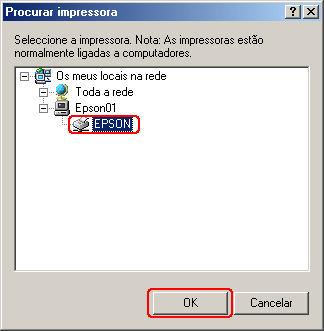
 |
Faça clique em OK e siga as instruções apresentadas no ecrã.
|
 |  |
Nota: |
 |  |
|
Para monitorizar o estado de uma impressora partilhada, o EPSON Status Monitor 3 tem de estar instalado em cada computador. O EPSON Status Monitor 3 é instalado automaticamente quando instala o software da impressora.
|
|
|  |



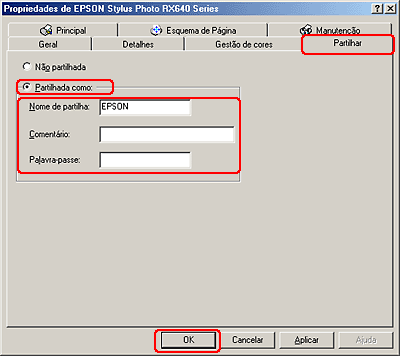
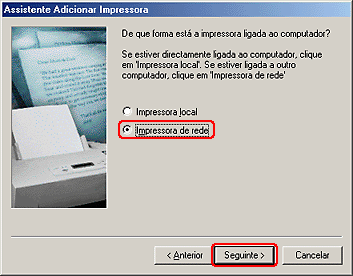
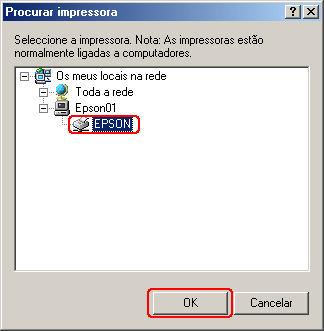




 Configurar a impressora como impressora partilhada
Configurar a impressora como impressora partilhada









 Topo
Topo Consulte
Consulte